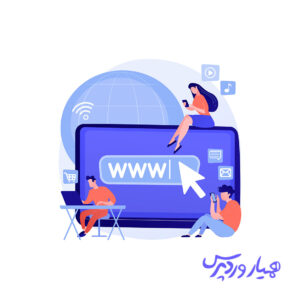 خطای عدم ورود به پیشخوان وردپرس + رفع آن
خطای عدم ورود به پیشخوان وردپرس + رفع آن
خطاهای موجود در سیستم مدیریت محتوای محبوب وردپرس همان اندازه که ساده و پیش پاافتاده هستند قادرند کاربران را با مشکلات متعددی روبرو کنند به گونهای که اکثر آنها در زمان مواجهه با هر گونه خطایی به طور کاملا ناآگاهانه دست به اقدامات خطرناکی میزنند که سایت و اطلاعات خود را با مشکلاتی روبرو میکنند که گاهی منجر به از دست رفتن آنها شده و خطرات جبرانناپذیری را به همراه میآورد، یکی از خطاهای متداول در این پتلفرم رایگان رفع خطای عدم ورود به پیشخوان وردپرس میباشد. در این مقاله به معرفی این خطا و بررسی راههای رفع خطای عدم ورود به پیشخوان وردپرس را به طور کامل به شما آموزش خواهیم داد. چنانچه شما نیز با این خطا روبرو شدهاید و به دنبال راهکاری برای برطرف کردن آن هستید تا انتهای این مقاله با ما همراه باشید به آسانی و در کوتاهترین زمان ممکن وبسایت خود را بدون هیچ مشکلی به حالت قبل بازگردانید.
آنچه در این مقاله به اختصار خواهید خواند:
- خطای عدم ورود به پیشخوان وردپرس چیست؟
- رفع خطای عدم ورود به پیشخوان وردپرس
خطای عدم ورود به پیشخوان وردپرس چیست؟
در حین طراحی سایت با سیستم مدیریت محتوای وردپرس احتمال دارد مشکلات و خطاهای بسیاری را در مسیر خود مشاهده کنید که موجب ایجاد اضطراب و سردرگمی در شما میشود، اما لازم است به شما بگوییم که هنگام مواجه با هر گونه خطایی هیچ استرسی نداشته باشید زیرا برای هر مشکل و هشداری یک راهحلی وجود دارد؛ خطای عدم ورود به پیشخوان وردپرس یک نوع خطای رایج وردپرس میباشد که بروز آن ناشی از دلایل مختلفی از جمله تنظیمات کوکیها، مشکل آدرس وبسایت، وجود افزونههایی که با یکدیگر در تضاد هستند، مشکل از قالب مورد استفاده شما و یا موارد دیگری که در ظاهر شدن این مشکل نقش دارند.
به طور معمول، زمانی که وارد صفحه ورود میشوید، وردپرس نام کاربری و رمز عبور شما را تایید میکند و سپس یک کوکی ورود به سیستم را در مرورگر شما تنظیم و پس از آن، شما را به قسمت پیشخوان وردپرس هدایت می کند. اگر وردپرس نتواند کوکی ورود به سیستم را به درستی تنظیم کند، یا URL مدیریت وردپرس شما دچار مشکل شود، به جای هدایت به پنل مدیریت، صفحه رفرش یا ریدایرکت میشود و مجددا به صفحه ورود به سیستم انتقال داده خواهید شد.
این مشکل به راحتی و با انجام روشهایی که در ادامه مقاله به شما معرفی خواهیم کرد قابل رفع شدن است.
آموزش رفع خطای عدم ورود به پیشخوان وردپرس
قبل از شروع کردن هر اقدامی برای برطرف کردن این ارور، لازم است با وردپرس آشنایی کاملی داشته باشید، در غیر این صورت میبایست آموزش وردپرس را به صورت کامل فرا گرفته و پس از آن نسبت به رفع هر گونه خطا اقدام نمایید. در ادامه نحوه برطرف کردن این مشکل را به شما آموزش خواهیم داد.
-
پاکسازی کوکیها
نخستین راهکاری که برای رفع خطای عدم ورود به پیشخوان وردپرس میتوان از آن بهره گرفت حذف کوکیها و پاکسازی کش مرورگر است؛ زیرا وردپرس از کوکیها برای احراز هویت استفاده میکند، بنابراین اولین قدمی که میتوان برای عیبیابی و حل مشکل ورود به وردپرس بررسی کرد پاک کردن کوکیها و کش مرورگر میباشد. برای این کار لازم است وارد تنظیمات مرورگر خود شده و نسبت به پاک کردن کش مرورگر و کوکیها اقدام کنید؛ در اینجا حذف کوکیها را در مرورگر کروم به شما آموزش خواهیم داد.
ابتدا مطابق تصویر زیر از گوشه صفحه مرورگر بر روی علامت سه نقطه کلیک کرده و گزینه Settings را انتخاب کنید، گزینه Security and Privacy را کلیک و از میان صفحهای که باز خواهد شد گزینه Clear browsing data را انتخاب کنید.
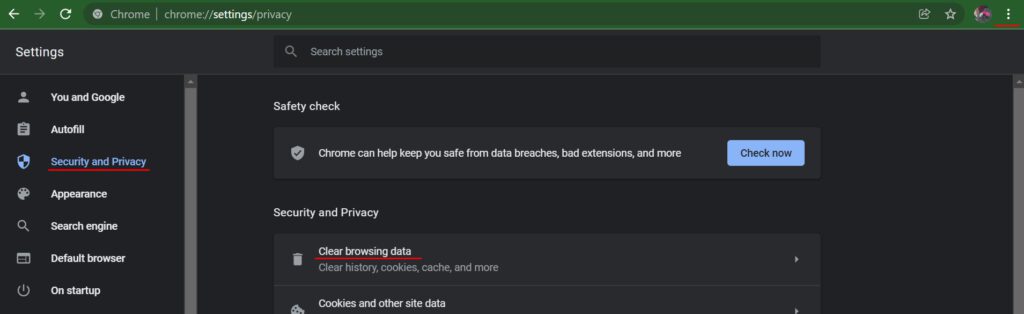
با انتخاب این گزینه، تصویر زیر را مشاهده خواهید کرد که میبایست گزینههای موجود را فعال و سپس بر روی دکمه Clear data کلیک کنید.
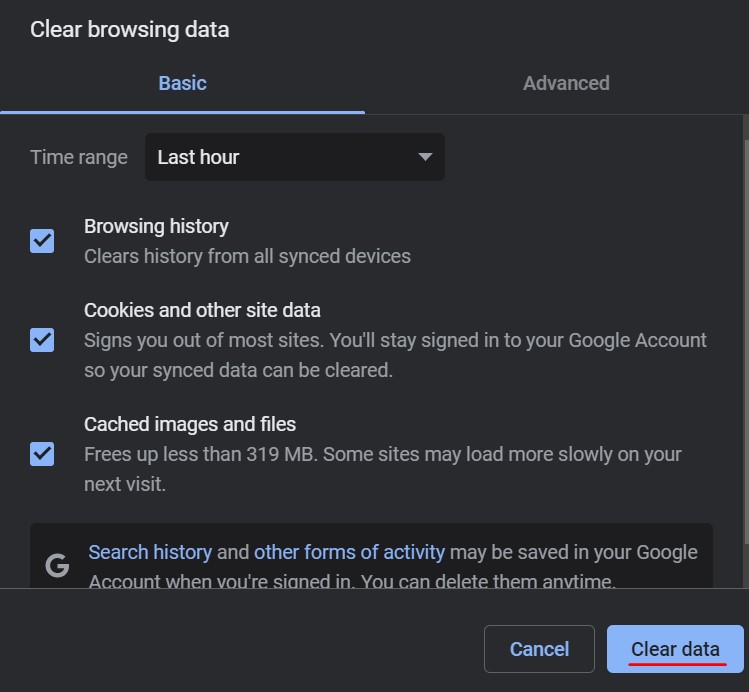
پس از انجام این کار، مرورگر خود را مجدداً راه اندازی و سعی کنید وارد وبسایت خود شوید، به احتمال زیاد مشکل شما برطرف میشود.
-
بروزرسانی URL سایت
در برخی موارد مشکل عدم ورود به پیشخوان وردپرس به دلیل وجود مشکل در URL سایت است. وردپرس دارای تنظیماتی است که آدرس وبسایت و آدرس محل نصب وردپرس شما را نشان میدهد. اگر به بخش مدیریت وردپرس خود دسترسی داشته باشید، می توانید این گزینه را از منوی تنظیمات و سپس زیر منوی عمومی مشاهده کنید.

اگر این URLها نادرست باشند، شما را به صفحه ورود هدایت می کند.
اما از آنجایی که بروز خطای عدم ورود به پیشخوان وردپرس موجب عدم دسترسی شما به پنل مدیریتی وردپرس خواهد شد لازم است به صورت مستقیم یا یک سرویس گیرنده FTP وارد هاست خود شده، فایل wp-config.php را یافته، بر روی آن کلیک راست کرده و با انتخاب گزینه View/edit آن را ویرایش کنید.
سپس قطعه کد زیر را در درست قبل از عبارت ‘/* That’s all, stop editing! Happy publishing. */ قرار دهید.
define(‘WP_HOME’,’https://www.example.com’);
define(‘WP_SITEURL’,’https://www.example.com’);
فراموش نکنید که example.com را با نام دامنه خود جایگزین کنید، تغییرات را ذخیره و مجددا به وبسایت خود مراجعه کنید تا ببینید مشکل ورود به پیشخوان وردپرس برطرف شده است یا خیر، در صورت برطرف نشدن مشکل روشهای بعد را مورد آزمایش قرار دهید.
-
حذف فایل .htaccess در وردپرس
در بعضی موارد فایل htaccess. باعث بروز خطای داخلی سرور و عدم ورود به پیشخوان وردپرس میشود. به سادگی از طریق یک سرویس گیرنده FTP یا به صورت مستقیم به هاست وبسایت خود دسترسی داشته باشید.
پس از اتصال، فایل htaccess. را در وبسایت خود پیدا، ابتدا بر روی آن کلیک راست نموده و آن را دانلود کنید تا در صورت لزوم یک نسخه پشتیبان از آن در سیستم خود داشته باشید؛ بار دیگر بر روی آن کلیک راست نموده و گزینه Delete را انتخاب کنید.
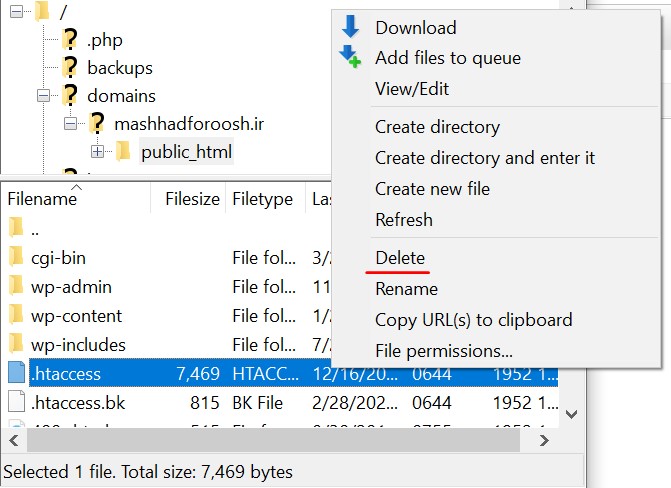
اکنون آدرس ورود به پیشخوان سایت خود را وارد کرده و بررسی کنید. در صورتی که موفق شدید به سایت وارد شوید، نتیجه میگیریم که مشکل از این فایل است. در مرحله بعد لازم است از طریق پنل مدیریت وردپرس به بخش پیوندهای یکتا رفته و بر روی دکمه “ذخیره” کلیک کنید. با این اقدامات فایل htaccess. جدیدی ساخته میشود.
-
غیرفعال کردن کلیه افزونههای سایت
از دیگر مواردی که ممکن است در رفع خطای عدم ورود به پیشخوان وردپرس به شما کمک کند غیرفعالسازی پلاگینهای موجود در سایت وردپرسی شما میباشد. برای این منظور لازم است به هاست خود مراجعه کرده و نام پوشه plugins را تغییر دهید. با این اقدام وردپرس قادر به شناسایی فایل افزونهها نخواهد بود و موجب میشود تمامی افزونههای وردپرسی غیرفعال شود و چنانچه مشکل از پلاگینها باشد امکان ورود به پیشخوان وردپرس را بدست خواهید آورد. در این صورت متوجه خواهیم شد که مشکل از تداخل افزونهها با یکدیگر است و باید افزونهها را یک به یک بررسی کنید تا افزونهای که باعث این مشکل شده است را بیابید.
-
استفاده از قالب پیشفرض وردپرس
قالبهای وردپرس میتوانند به صورت معمولی یا پس از ارتقاء به نسخه جدیدتر موجب ایجاد مشکل شوند، برای این که متوجه شوید که بروز این مشکل به قالب فعلی شما برمیگردد یا از مورد دیگری نشات میگیرد میبایست قالب خود را غیرفعال کنید، درست همانند اقدامی که برای غیرفعال کردن افزونهها انجام دادید میتوانید به پوشه Themes مراجعه کرده و نام پوشه قالب موردنظری که هم اکنون بر روی سایت شما فعال است کلیک راست نموده و نام آن را تغییر دهید تا یکی از قالبهای پیشفرض وردپرس شما به طور خودکار فعال شود. چنانچه وجود مشکل از قالب شما باشد پس از انجام این کار میتوانید به پیشخوان وارد شوید.
اکنون میتوانید قالبی که موجب بروز مشکل شده را بروزرسانی کرده تا ببینید آیا این مشکل برطرف خواهد شد یا خیر، در صورت عدم رفع مشکل، با پشتیبانی قالب خود تماس بگیرید یا به قالب وردپرس دیگری را جایگزین کنید.
با انجام یکی از روشهای فوق مشکل ورود به پنل مدیریت وردپرس حل خواهد شد.
سخن آخر
خطای عدم ورود به پیشخوان وردپرس یکی از متداولترین خطاهایی است که اکثر کاربران وردپرس تاکنون با آن روبرو شدهاند و دلیل بروز آن میتواند مشکلات گوناگونی باشد که در این مقاله هر کدام از آنها و راههای حل کردن آن که منجر به رفع خطای عدم ورود به پیشخوان وردپرس میشود را مورد بررسی قرار دادیم؛ امیدواریم با مطالعه این مقاله بتوانید به آسانی مشکل را برطرف و به پیشخوان سایت وردپرسی خود دست پیدا کنید. شما میتوانید سوالات و نظرات خود را از بخش دیدگاه ها با ما مطرح کنید؛ همچنین اگر محتوای امروز همیار وردپرس برای شما مفید بود، خوشحال میشویم آن را با دوستان خود در شبکه های اجتماعی به اشتراک بگذارید.
منبع:





نوشین خدائی 5 سال عضو همیار وردپرس
با سلام ممنون از سایت خوبتون مفید بود الان من ده روز بود که سایتم بالا نمی اومد و وردپرس لود نمی شد ولی با همه راهکارهایی که گفته بودین رفتم و حدسم درست بود از افزونه ها بود که با هم تداخل داشتن. نام پلاگین رو عوض کردم و تونستم وارد مدیریت سایتم بشم. دمتون گرررررم
bahareh koohestani 12 سال عضو همیار وردپرس
سلام دوست عزیز
موفق باشید
نجمه ایرانی 4 سال عضو همیار وردپرس
باسام من بعداز نصب قال رروی هاست و انجام مراحل داپلیکیتور
وقتی خواستم وارد پنل پیشخوان وردپرس شم..نام کارری و رمزی که قلا میدم و مینم میگه خطاست.ازکجا نام کارری و رمز جدید پیداکنم؟
bahareh koohestani 12 سال عضو همیار وردپرس
سلام دوست عزیز
شما باید با همون نام کاربری و رمز عبور خودتون وارد بشید. اطلاعات جدیدی در کار نیست
abbas 3 سال عضو همیار وردپرس
سلام من یه تابع در مورد افزایش کیفیت تصاویر در function php وارد کردم و سایت کلا از دسترس خارج شد و حتی وارد پنل wp admin هم نمیتونم بشم . لطفاً راهنمایی فرمائید . با تشکر
bahareh koohestani 12 سال عضو همیار وردپرس
سلام
از بخش دسترسی به هاست باید حذفش کنید.
ماجده فاضلی 3 سال عضو همیار وردپرس
سلام وقت شما به خیر من این موارد رو انجام دادم اما مشکل عدم درسترسی به پیشخوان حل نشد
و با صفحه This site can’t be reached مواجه میشم.
bahareh koohestani 12 سال عضو همیار وردپرس
سلام دوست عزیز
اگه مشکلتون حل نشده پس به احتمال شما با DNS مشکل دارید. برای این منظور کلیدهای ترکیبی WIN+ R رو در ویندوز بزنید در پنجره باز شده دستور services.msc را تایپ کرده و اینتر رو بزنید. حالا در پنجره باز شده روی گزینه DNS Client راست کلیک کنید و restart رو بزنید. DNS client ری استارت میشه که باید آدرس سایت را مجددا در مرورگر گوگل کروم وارد کرده و ببینید که آیا مشکلتون حل شده یا خیر.
mohsen 4 سال عضو همیار وردپرس
سلام
من می یتونم وارد پنل کاربریم بشم ولی وقتی وارد سایتم میشم صفحه تنظیمات ادمین یا قالب تنظیمات ئیشخوان ک برم روی سایتم کارکنم یاز نمیشه و اینگار یکارببر معمولی هستم ک تو سایتم.ممنون میشم راهنمایی کنید
سید سجاد غلام پور 8 سال عضو همیار وردپرس
سلام
حتما نقش کاربری مدیر کل نداره که اینطور هست. اگر قبلا دسترسی داشتیدوبه تازگی این مشکل به وجود اومده برای شما، بررسی کنید که وبسایت شما هک نشده باشه.
مانی مرادی 5 سال عضو همیار وردپرس
با سلام بنده در بروزرسانی وردپرس بودم که متسفانه خود به خو این خطا رو زد و دیگه نمی نوانم وارد وب سات یا پیشخوان شوم چگونه باید مشکل درست کنم( وایمیلی هم برام ارسال نشده)
یک خطای مهم در این وب سایت وجود داشت. لطفاً صندوق ایمیل مدیر سایت را برای دستورالعمل بررسی نمایید.سپاس
سید سجاد غلام پور 8 سال عضو همیار وردپرس
سلام
بک آپ تهیه نکرده بودید؟ این خطا در بعضی مواقع به دلایل مختلفی، هنگام بروزرسانی پیش میاد و باید بک آپ رو برگردونید. اگر بک آپ ندارید باید با یک کسی که پشتیبانی وردپرس انجام میده مشورت کنید تا سایت شمارو بررسی کنه، شاید راهی تونست پیدا کنه مشکل رو رفع کنه.
رضا 4 سال عضو همیار وردپرس
نجاتم دادید. واقعا ممنونم
سید سجاد غلام پور 8 سال عضو همیار وردپرس
سپاس از همراهی شما
محسن شهرابی 9 سال عضو همیار وردپرس
سلام
من تمام این روش ها رو امتحان کردم جواب نداد
لطفا راهنمایی کنید که چی کار باید بکنم
بهاره کوهستانی 12 سال عضو همیار وردپرس
سلام
به هاست خود مراجعه کرده و از قسمت phpmyadmin جدول مربوط به user رو کلیک کنید و آدرس اون رو بررسی کنید. پسورد خودتون رو میتونید تغییر بدید. فقط حالت function رو روی حالت MD5 قرار بدید.
alirezagholami.89 7 سال عضو همیار وردپرس
بسیار عالی بود
mansoorimandoost 7 سال عضو همیار وردپرس
سلام
من نمیتونم وارد صفحه ی ورد پرس شوم
من مبتدی هستم و به راهنمایی ساده نیاز دارم
2921820m@gmail.com
لطفا راه حل را به جیمیلم بفرستید